Pourquoi l’iPad avec l'application Goodnotes est (de loin) le meilleur outil de prise de note
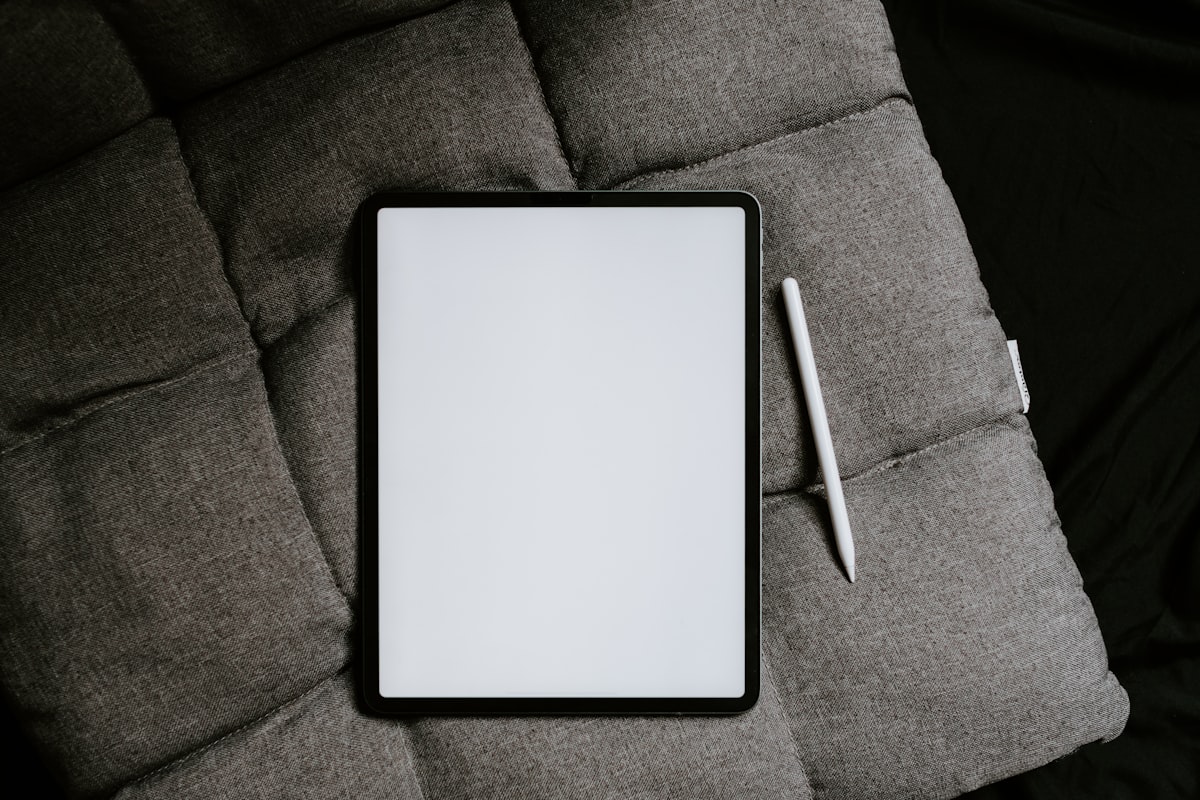
Voilà près de 6 ans que je n’ai pas utilisé de cahier pour prendre mes notes.
Le coupable ? L’iPad, son Apple Pencil et ses incroyables applications de prise de note.
Dans cet article je vous raconte ma longue recherche de la solution idéale et tout ce que ce triptyque a changé pour moi.
Ma longue quête de la prise de note parfaite
Tout commence il y a 20 ans avec le Palm V[] un assistant personnel à écran monochrome et non connecté qui permettait de prendre des notes avec un clavier virtuel ou un stylet.
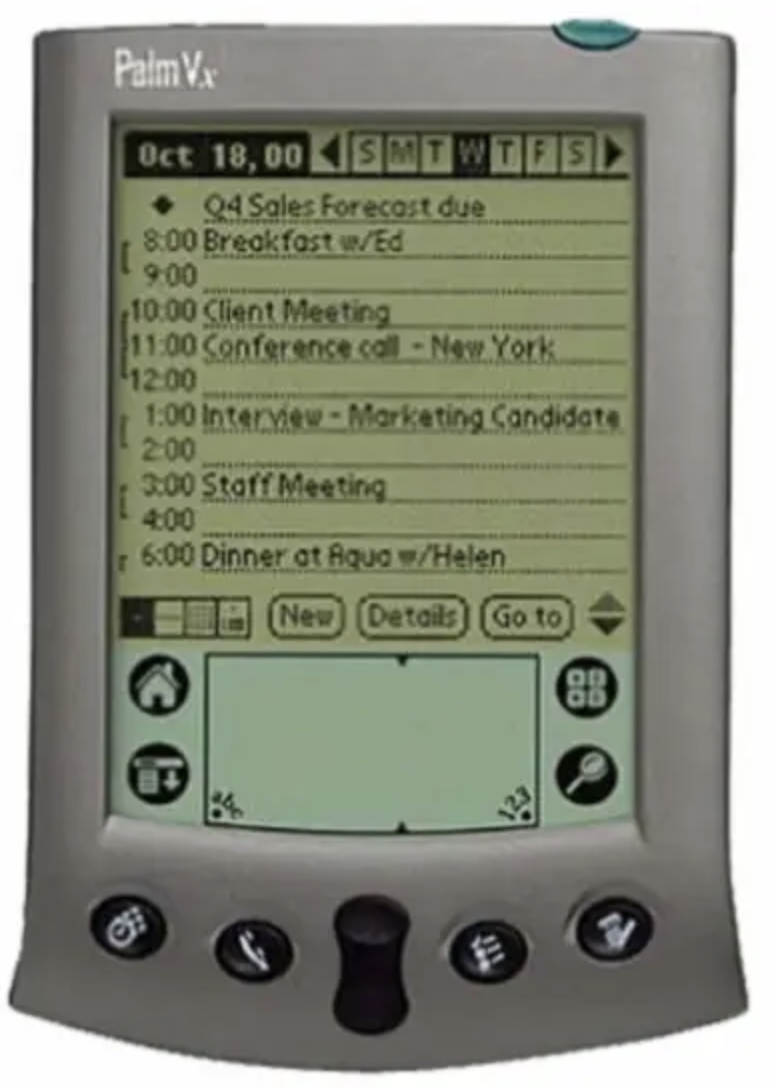
L’écran était minuscule (3,2 pouces a titre de comparaison le dernier iPhone a un écran quasi 2 fois plus grand) mais à l’époque c’était ce qu’on pouvait espérer de mieux.
S’en sont suivies des années de tests en tout genre pour avoir le meilleur du numérique et de l’analogique.
Pour le numérique on besoin était de pouvoir sauvegarder, avoir mes notes partout et trouver facilement une note veille de plusieurs années via une simple recherche.
Pour l’analogique mon besoin était de retrouver l’aisance du carnet avec les annotations, les graphiques et autres schémas.
Faute de trouver mon bonheur j’ai alterné les deux supports pendant des années : Evernote sur ordinateur pour la sauvegarde et la saisie de notes digitales et le bon vieux moleskine pour la prise de notes sur papier.
J’ai même utilisé des solutions absurdes pour faciliter la cohabitation avec des outils comme le Moleskine Evernote qui permettait de scanner les feuilles du carnet et les retrouver rangées dans les bons classeurs Evernote via un système de stickers.
Bref c’était nul !
Je m’étais donc résigné à utiliser le binôme ordinateur/ moleskine pour adresser 100% de mes besoins. Avec tous les soucis que cela pouvait amener du fait que pour un même sujet les notes étaient à plusieurs endroits. Et je pensais que ça resterait ainsi encore longtemps…
Les 20 grammes qui ont tout changé
Puis en 2015 un petit accessoire de 20 grammes vient bousculer ces certitudes : l’Apple Pencil qui devient rapidement l’accessoire idéal au déjà excellent iPad.
Alors bien sûr tout ne s’est pas fait en 1 jour. Tout d’abord la compatibilité du pencil a été un souci pour moi: uniquement disponible sur l’iPad pro initial de 12,9 pouces ( trop gros), puis celui de 9,7 pouces en 2016 (trop petit). Il me faudra attendre 2017 pour qu’il débarque dans la taille idéale :10,5 pouces.
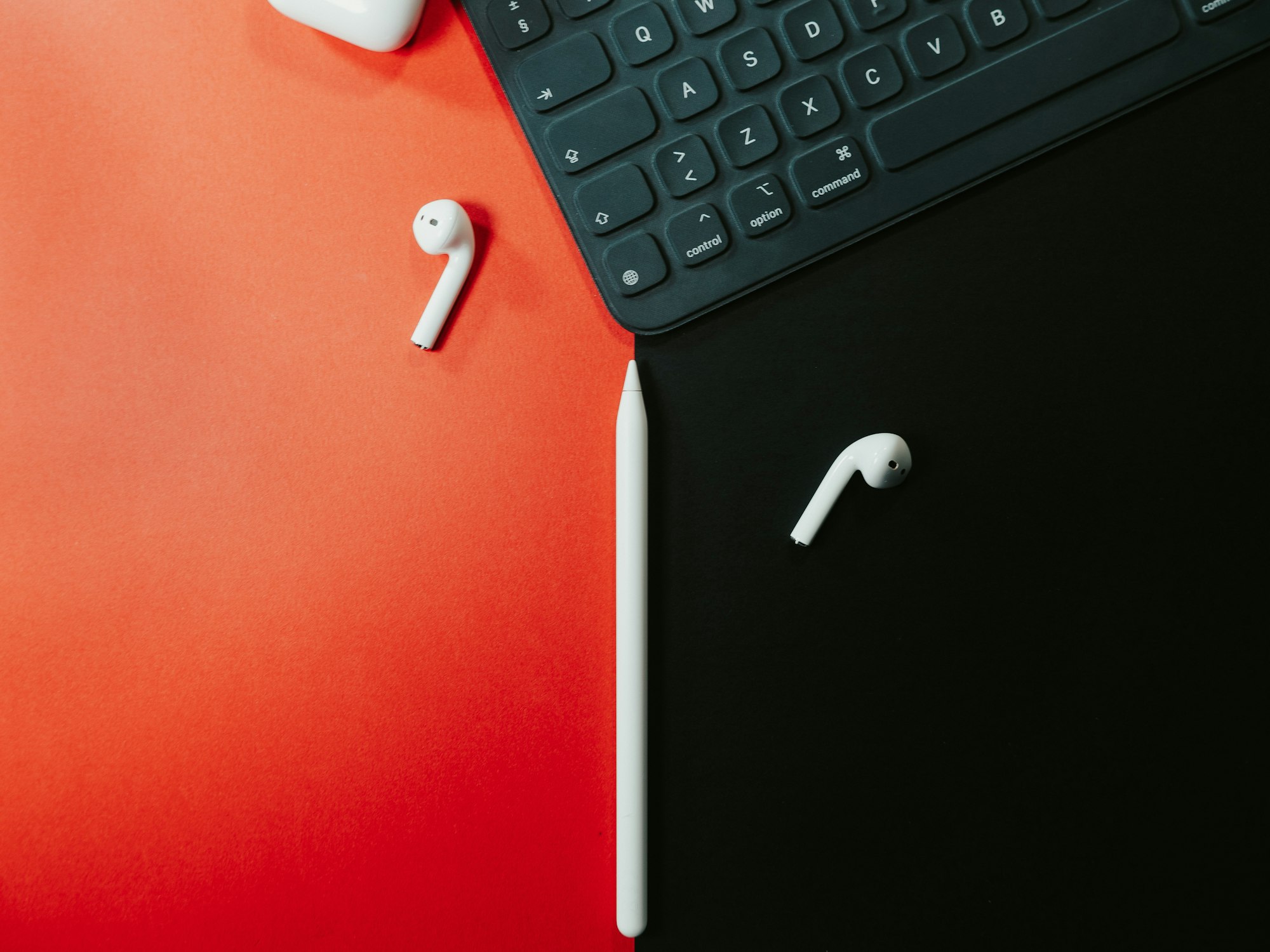
Puis il fallait les **applications** qui sont quand même la clé. Si j’avais acheté le pencil à sa sortie je me serais certainement vite ennuyé avec, seulement quand j’achète l’iPad pro en 2017 on a déjà d’excellentes applications disponibles pour la prise de notes. Je m’attarderais ici sur GoodNotes qui est celle que j’ai choisie mais il y a de très bonnes alternatives comme Notability.
Le bloc-notes versatile et sans limite
Prenez un bloc-notes classique : il a une taille unique, toutes ses pages sont identiques (blanches, lignes, point, carreaux,…) et il a un nombre de pages limité.
Vous transportez rarement avec vous plus d’un carnet à la fois et vous écrivez certainement les notes pages après pages. C’est ce qu’on fait depuis qu’on a commencé l’école. Ce système pose pleins de problèmes auxquels on s’est finalement résigné:
- Que faire si j’ai besoin de plus de place sur la prochaine page ?
- Que faire des anciens cahiers ?
- Comment s’y référer efficacement plusieurs mois ou années plus tard ?
Une application comme GoodNotes fait voler en éclat toutes ces contraintes.

Pour chaque cahier vous choisissez la couverture, la dimension (A4,A3,…), l’orientation ( portrait ou paysage), le type de papier et la couleur de celui-ci. Vous pouvez même créer vos propres modèles de pages (ex: un planning, une todo list, un modèle de notes de réunion ,…). Bien entendu le nombre de page de chaque clavier est sans limite car vous ajouterez une nouvelle page à chaque fois que vous terminez celle sur laquelle vous êtes.
Vous pouvez créer autant de carnets que nécessaires et les avoir tous a dispo en permanence.
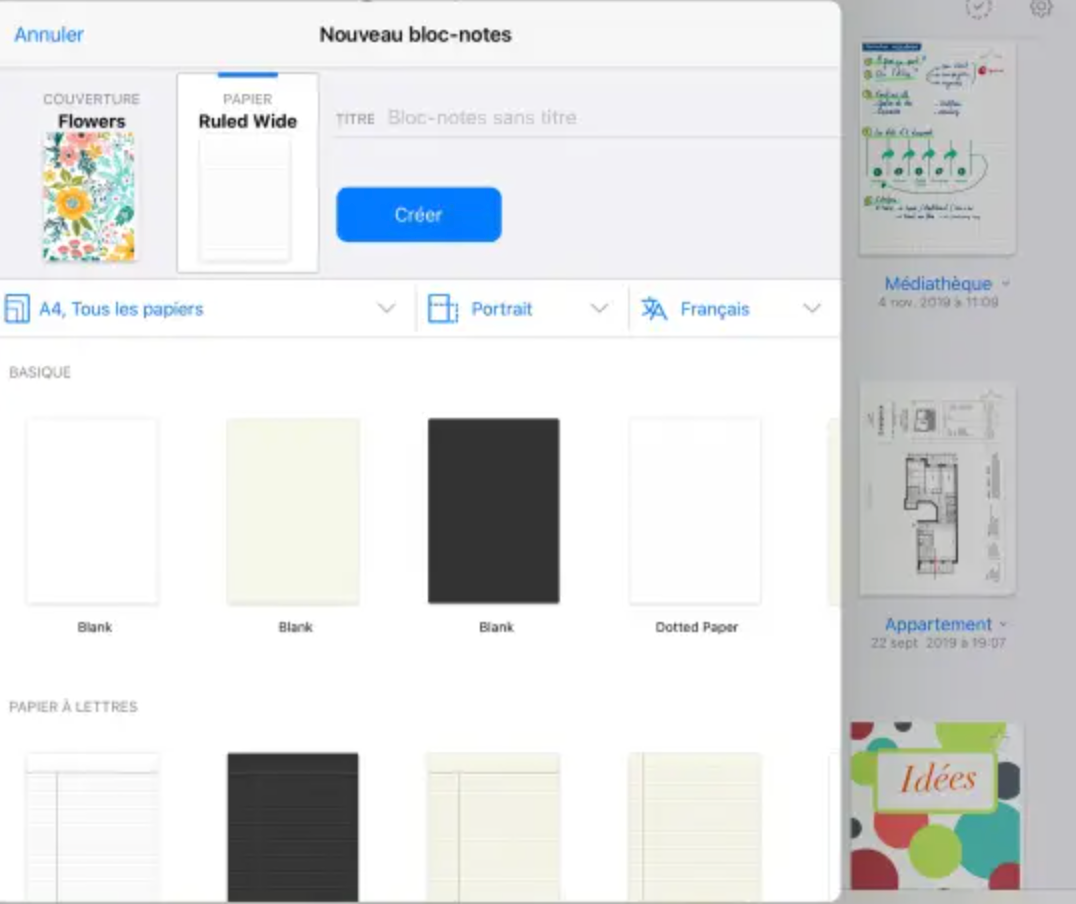
La flexibilité ne s’arrête pas là puisque vous pouvez d’une page à l’autre changer le format et le type du papier utilisé. Vous souhaitez insérer une page blanche horizontale entre 2 pages à petit carreau verticales ? Aucun souci !
Vous souhaitez déplacer une page d’un endroit à l’autre ( pour regrouper les notes autour du même sujet par exemple), pas de souci ça se fait d’un simple drag & drop. Vous pouvez même déplacer des pages d’un carnet à l’autre !
Enfin vous pouvez chapitrer votre cahier pour naviguer facilement dessus quand vous avez plusieurs centaines de pages ( mon carnet principal fait plus de 400 pages actuellement).
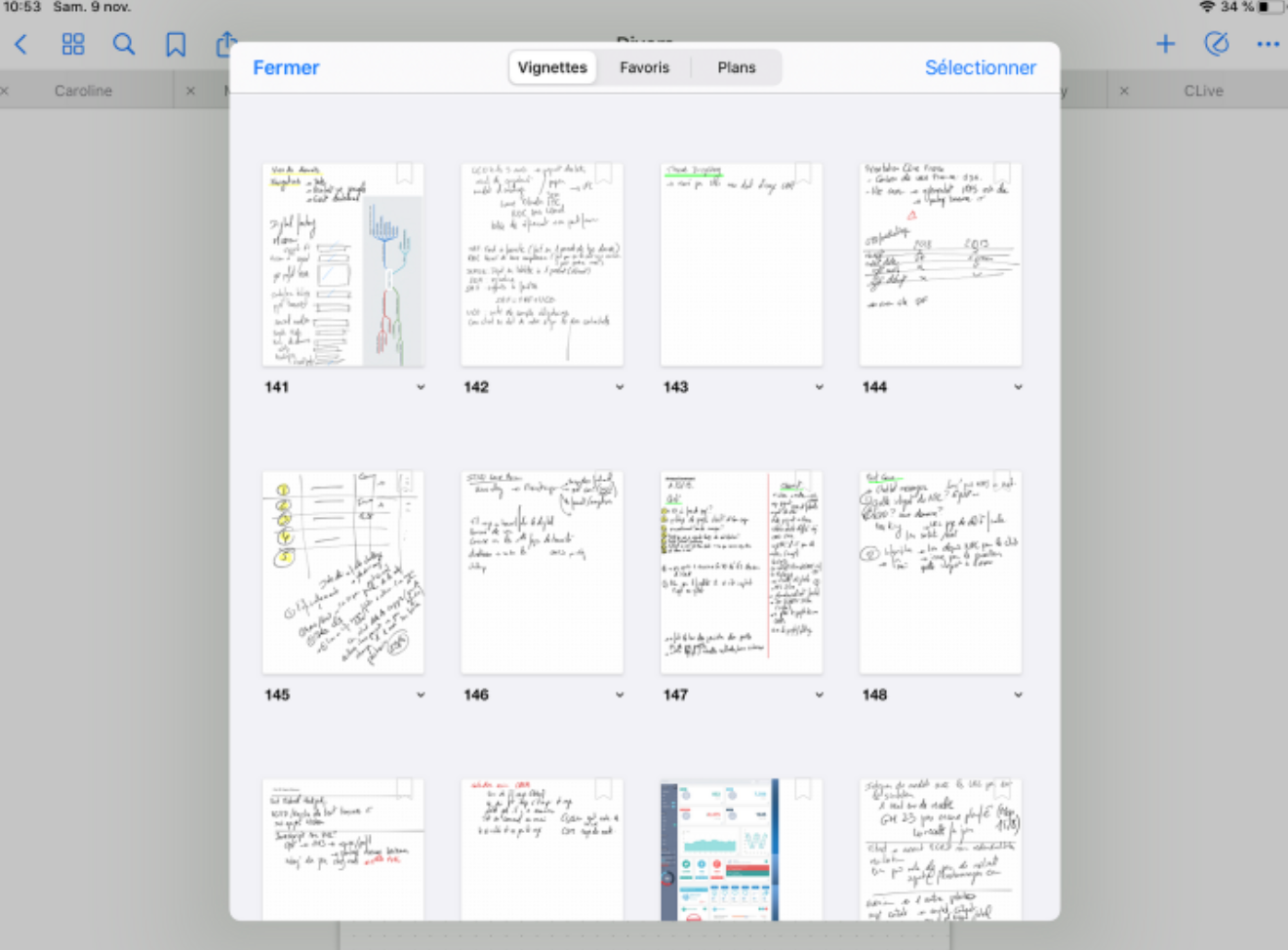
Des fonctions de prise de notes sans limites
Le couple IPad /Pencil / Goodnotes est idéal car il combine les avantages de la prise de notes manuelle sans aucune dégradation de l’expérience (on est loin de mon Palm monochrome de 3 pouces).
En vrai il fait même bien mieux que ce que le papier ne me permettrait de faire.
L’Apple Pencil est la trousse la plus légère du monde
Avec un seul stylet j’ai toutes les couleurs, toutes les épaisseurs et plusieurs types de stylo (bille, plume, pinceau et surligneur). Et je peux passer de l’un à l’autre facilement.
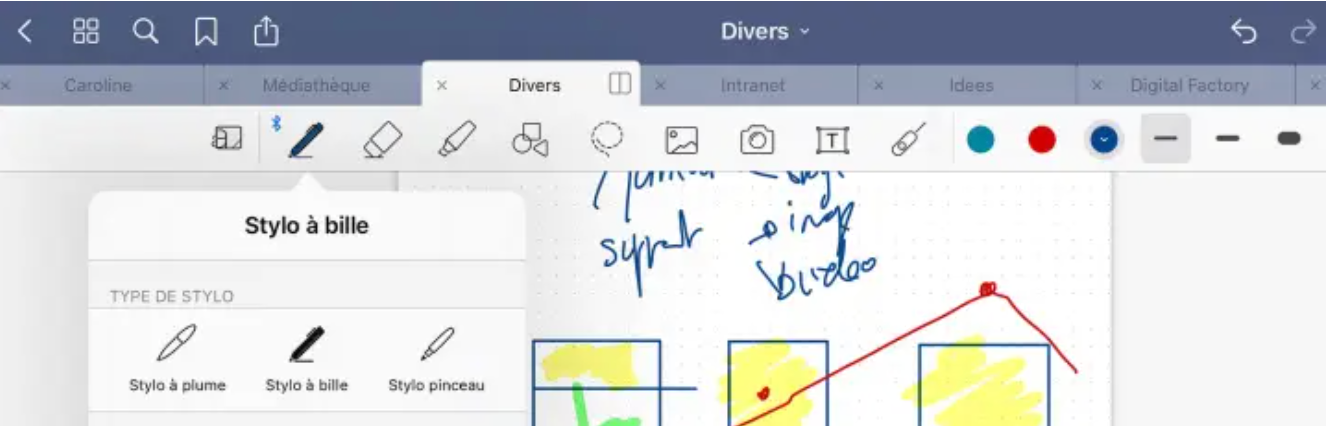
Une fois un texte écrit je peux le gommer, en changer la couleur ou le déplacer où je veux. Enfin si j’ai besoin de faire des formes géométriques, pas besoin de sortir la règle. Un outil corrige mes droites et mes cercles !
Ces autres fonctionnalités qui changent tout
Comme si cela ne suffisait pas, Goodnotes dispose de fonctionnalités plus ou moins impressionnantes qui en font un outil ultra-complet.
Voici une liste non exhaustive :
- Gestion des notes texte : ça semble évident mais on peut bien sûr alterner les notes tapées au clavier et manuscrites
- Reconnaissance d’écriture manuscrite(OCR): encore un avantage sur le carnet classique mes notes manuscrites (même avec mon écriture de cochon) sont parfaitement indexées et je peux les retrouver aussi facilement que si je les ai tapés. Mieux je peux les convertir en note texte pour les envoyer dans une autre application (par exemple les envoyer par mail ou les insérer dans un mail)
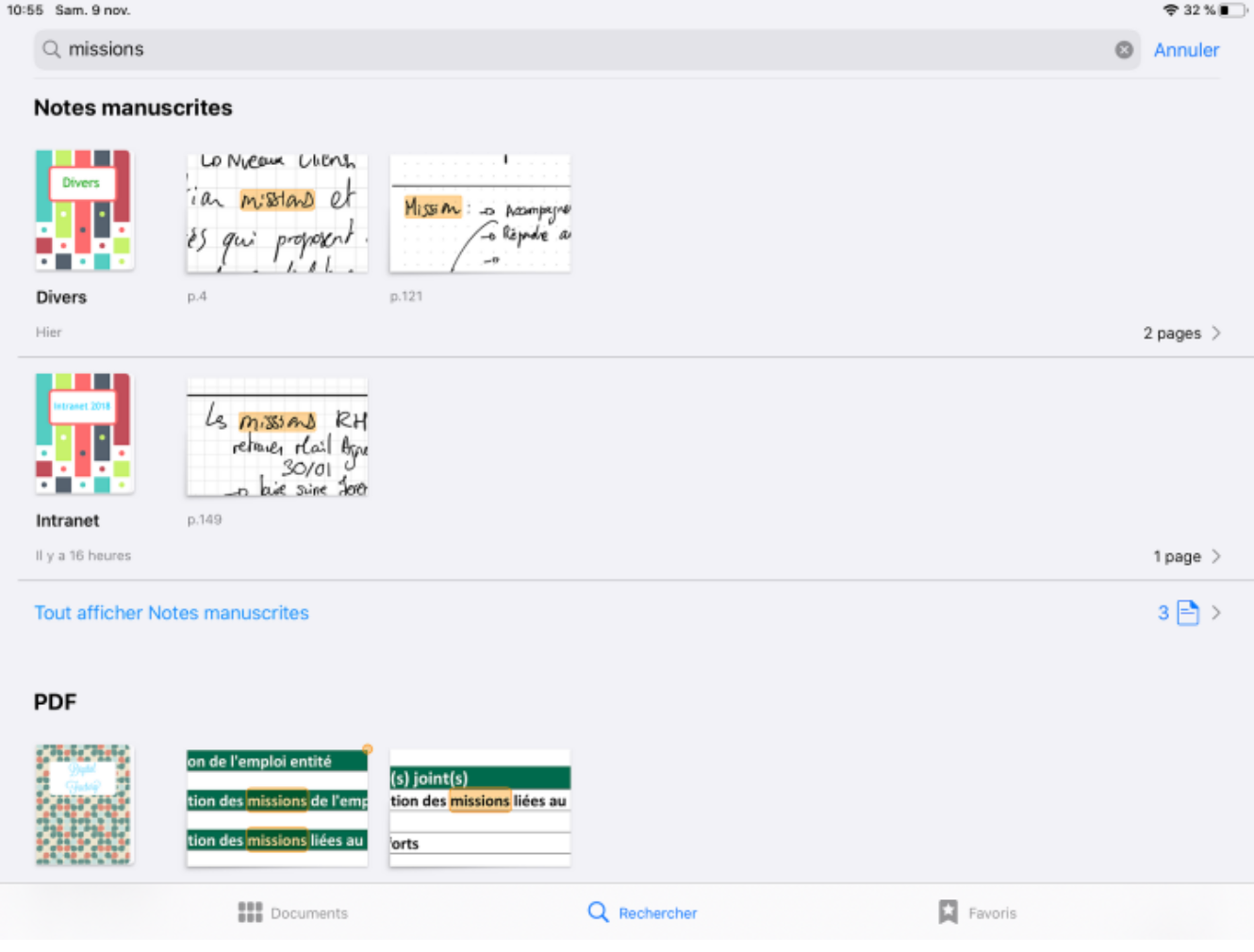
- Insérer un document ou une image et l’annoter : Un plan PDF, un PowerPoint ou une simple photo peut être ajouté à votre carnet pour y être annoté. Terminé les PowerPoint imprimés, annotés et dont on ne sait plus quoi faire.
- Enfin la sauvegarde: vos carnets sont disponibles sur tout appareil iOS et macOS et vous pouvez bien sûr en exporter tout ou partie en PDF ou même les imprimer si besoin.
Vous l’aurez compris, le couple iPad, Pencil, GoodNotes est certainement pour moi la meilleure des solutions de prise de notes car elle combine le meilleur du numérique et de l’analogique dans un tout largement supérieur à la somme des parties.
Ce n’est pas pour rien que les étudiants (en médecine notamment) passent en masse sur cet outil car il est idéal pour faire des schémas tout en gérant les annotations et autres commentaires sur les supports de cours.
J’ai attendu avant d’écrire cet article car je voulais vraiment voir si cette solution était durable dans le temps mais 6 ans après avoir fait le switch je peux vous garantir que je ne reviendrais plus jamais en arrière.
Si vous avez des questions ou d’autres méthodes n’hésitez pas à les partager en commentaires.




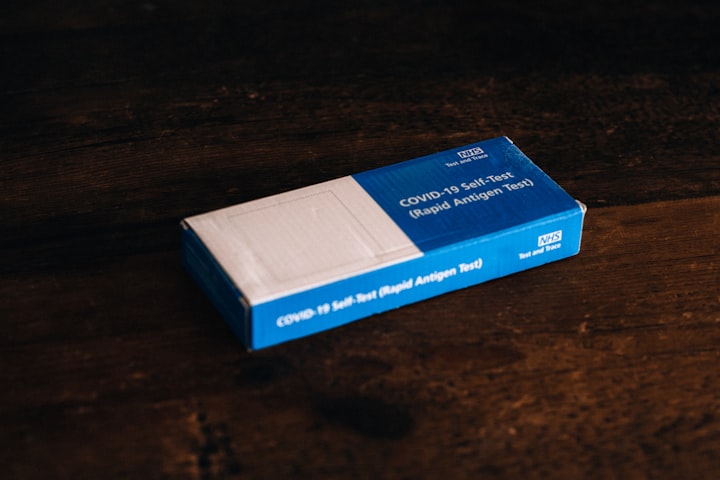
Comments ()